
A Microsoft equipou seus produtos com ferramentas de acessibilidade incorporadas Um breve guia para as ferramentas de acessibilidade do Windows 10 Um breve guia para as ferramentas de acessibilidade do Windows 10 Se você tiver dificuldade de visão ou quiser explorar o controle de fala, o Windows 10 oferece várias ferramentas de acessibilidade para ajudá-lo Fora. Nós mostramos a você onde encontrar e como usá-los. Leia mais para apoiar usuários disléxicos ou deficientes visuais. Você também pode usar essas ferramentas para criar documentos mais inclusivos.
A maioria dos recursos funciona no nível do sistema operacional. Desde o final de 2016, a Microsoft começou a oferecer ferramentas específicas para o seu pacote Office. Mas quais ferramentas estão disponíveis? E como você os usa? Continue lendo para descobrir.
1. Modelos Acessíveis
Todos os aplicativos do Microsoft Office vêm com modelos Use os modelos do Microsoft Office para cativar seu público e fornecer informações com eficiência Usar modelos do Microsoft Office para cativar seu público-alvo Um modelo é como um painel virtual, reforçando visualmente texto ou dados. Aqui oferecemos uma visão geral básica dos modelos do Microsoft Office e suas opções. Consulte Mais informação . Eles cobrem tudo, desde relatórios de orçamento no Excel 7 Folhas de Excel mais úteis para melhorar instantaneamente o orçamento de sua família 7 Folhas de Excel mais úteis para melhorar instantaneamente o orçamento de sua família Aqui estão mais 7 excelentes planilhas do Excel que ajudarão você a melhorar o orçamento da sua família. solteiro ou ter um cônjuge e vários filhos. Leia mais sobre aplicativos de trabalho no Word.
A natureza de alguns desses modelos dificulta que alguns usuários interajam com eles - talvez porque o texto é muito pequeno ou as cores são indistinguíveis.
A Microsoft agora oferece uma nova tag em sua biblioteca de modelos chamada "Acessível". Todos os modelos com a tag são projetados para usuários que lutam com as ofertas regulares. Certos modelos são especializados em determinados recursos. Por exemplo, alguns são fáceis de usar com um leitor de tela, alguns são de alto contraste, alguns usam fontes grandes e assim por diante.
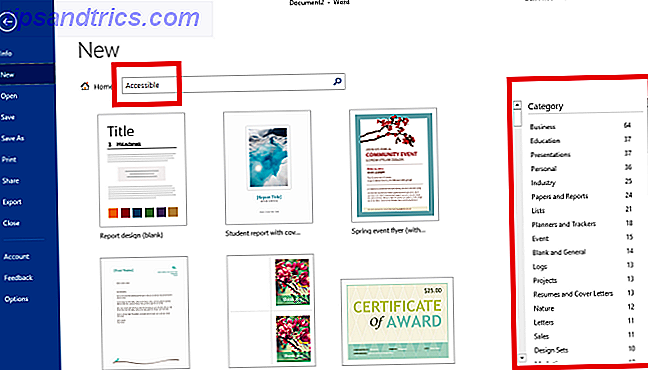
Para encontrar modelos marcados com "Acessível", vá para Arquivo> Novo em qualquer um dos aplicativos do Office. Digite Acessível na caixa de pesquisa na parte superior da tela e pressione Enter para ver todos os resultados. Para refinar ainda mais sua pesquisa, use as listagens de categoria no painel à direita. Você pode selecionar várias categorias.
Clique no modelo desejado para ver uma descrição. Selecione Criar para carregá-lo no aplicativo principal para edição.
2. Assistência para dislexia
Os usuários com dislexia grave acham mais difícil ler texto em uma tela. Ler na Web com dislexia? Veja como facilitar a leitura na Web com a dislexia? Veja como facilitar a navegação A Internet é uma atividade indolor. Para aqueles com dislexia, pode ser um desafio. Vejamos algumas dicas e ferramentas que você pode usar para tornar seu tempo online mais fácil. Leia Mais do que em um pedaço de papel. A pesquisa sugere que o fundo branco brilhante de um documento do Office agrava ainda mais o problema.
Claro, você sempre foi capaz de alterar o tema do Office Como ativar o tema escuro no Microsoft Office 2016 Como ativar o tema escuro no Microsoft Office 2016 O Microsoft Office 2016 vem com um tema escuro embutido e é maravilhoso. Veja como você pode obtê-lo por si mesmo. Leia Mais para obter uma cor mais escura indo até Arquivo> Conta> Tema do Office e escolhendo Preto ou Cinza Escuro, mas isso não altera a cor do papel virtual em que você está digitando.
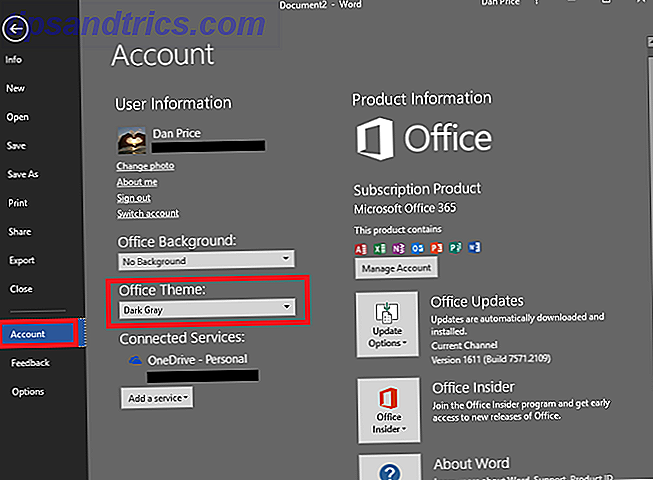
A Microsoft reconheceu o problema e introduziu novas ferramentas em seu modo de leitura . Para ativar o modo de leitura, vá para Ver> Modo de Leitura . O aplicativo removerá todas as outras bagunças da tela e exibirá apenas o texto.
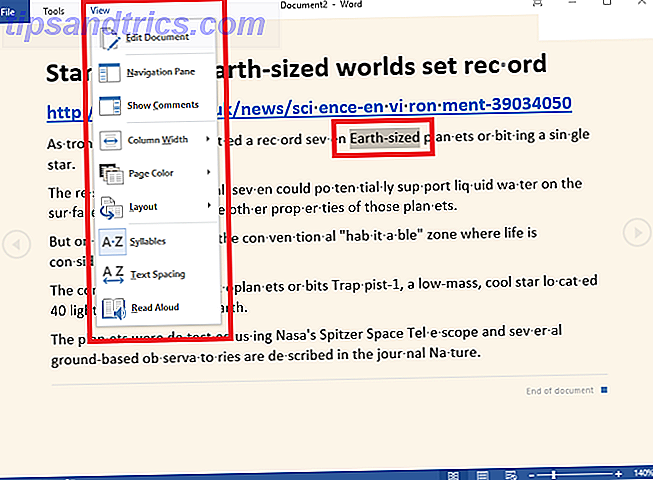
Uma vez que o modo de leitura esteja ativado, clique no menu Visualizar para mais opções. Você pode alterar a cor de fundo da página (branco, sépia ou preto), dividir as palavras por sílabas, aumentar o espaçamento entre as palavras e fazer com que o computador leia o texto em voz alta, destacando as palavras na tela à medida que progride.
Confira o vídeo abaixo para mais informações:
3. Integração com ferramentas de acessibilidade externas
A Microsoft tem trabalhado arduamente para melhorar a maneira como as ferramentas de acessibilidade e as ferramentas de acessibilidade de terceiros, como os leitores de tela, funcionam no conjunto de aplicativos do Office.
Especificamente, seis aplicativos receberam uma reformulação. Eles são:
- Skype - Os leitores de tela podem anunciar convites para conversas, mensagens recebidas e outras notificações na tela.
- OneNote - Navegação aprimorada em seus blocos de anotações, seções e páginas. No momento, ainda é uma característica experimental. Para ativá-lo, vá para Mais> Configurações> Opções> Visualização do OneNote> Ativar Recursos Experimentais .
- Office Online - Agora você pode usar teclas de acesso e outros atalhos de teclado para navegar no aplicativo da web.
- Visio - Os leitores de tela podem reconhecer formas e diagramas, enquanto os autores podem adicionar texto alternativo a formas, ilustrações, páginas, mestres, hiperlinks e gráficos de dados.
- Projeto - Gráficos de Gantt, visualizações de folha, cronogramas, planejadores de equipe, visualizações de uso e exibições de formulário tornaram-se compatíveis com leitores de tela.
- Lente do Office no iOS - Você pode usar o VoiceOver para capturar imagens e capturas de tela.
4. Verificador de Acessibilidade
As três melhorias que discutimos até agora se concentram principalmente em usuários que precisam de ferramentas de acessibilidade para interagir com suas máquinas de forma eficaz.
Mas e se você estiver produzindo conteúdo para pessoas com deficiências? Como você sabe se os destinatários poderão interagir com os documentos que você está enviando para eles?
Graças a uma nova ferramenta, é fácil.
Você pode encontrar o novo Verificador de Acessibilidade indo em Revisão> Verificar Acessibilidade . Ele irá digitalizar automaticamente o seu documento para quaisquer problemas. Se encontrar algum problema, ele informará qual é o problema, por que é importante e como você pode corrigi-lo. Clicar em cada item irá destacá-lo no corpo do seu texto.
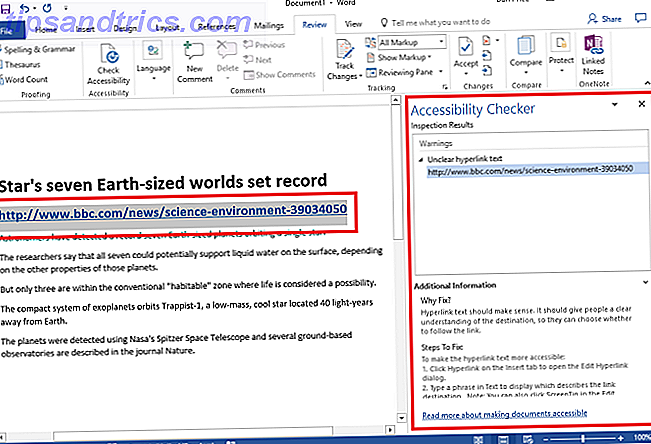
No exemplo acima, você pode ver que a ferramenta acha que o hiperlink não está claro. A ferramenta também fornece links para treinamento sobre como criar documentos acessíveis em todos os aplicativos do Office.
5. Novas Dicas de Email no Outlook
Microsoft ofereceu MailTips no Outlook 2010, 2013 e 2016. Eles são projetados para eliminar erros de e-mail inadvertidos Torne-se um usuário Pro Outlook evitando erros comuns Torne-se um usuário Pro Outlook evitando erros comuns Se você trabalha em um ambiente típico de escritório, as probabilidades É muito bom que o sistema de email seja um servidor do Exchange e que o cliente de email escolhido seja o Outlook. Cobrimos o Outlook aqui em ... Leia Mais, como não adicionar um anexo, pressionando "Responder a Todos" para muitas pessoas e enviando informações confidenciais para usuários desconhecidos.
Uma nova sugestão de correio está agora disponível. Ele permite alertar outros usuários de que eles estão prestes a enviar um email para uma pessoa que precisa que seus documentos estejam acessíveis. Em breve, você poderá especificar quais tipos de conteúdo deseja receber. A MailTip também lembrará os remetentes de executar o Verificador de Acessibilidade em qualquer documento antes de apertar enviar.
No momento da redação, as Dicas de Email de acessibilidade só estão disponíveis no aplicativo Web do Outlook. Para configurá-los, vá para Configurações> Opções> Geral> Configurações de acessibilidade e marque a caixa de seleção ao lado de Pedir aos usuários para enviar conteúdo que esteja acessível .
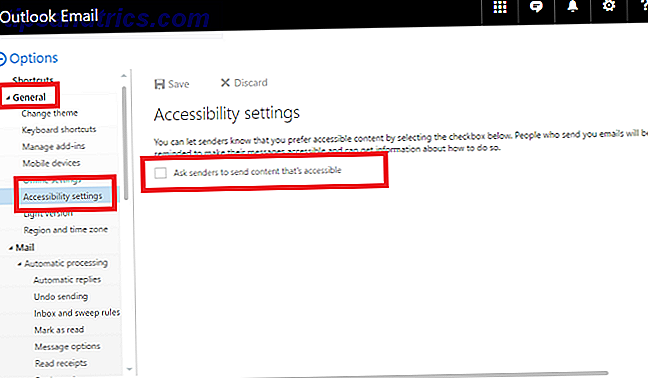
A Microsoft confirmou que o recurso estará disponível nas versões desktop do Outlook nos próximos meses. Assim que estiver, você encontrará em Arquivo> Opções> Correio> Dicas de Email> Opções de Dica de Email .
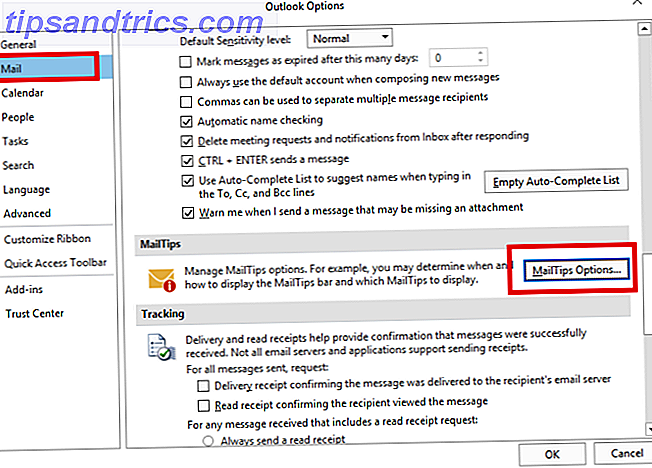
A Microsoft foi longe o suficiente?
As cinco ferramentas que discuti são um passo na direção certa, mas elas são suficientes?
Eu adoraria ouvir de pessoas que os usam em seu fluxo de trabalho diário. O que a Microsoft acertou? O que eles erraram? Há algum recurso ausente que faria uma diferença significativa na sua produtividade?
Você pode deixar suas opiniões e comentários na seção de comentários abaixo.
Crédito de imagem: Ollyy via Shutterstock.com


![Aplicativo Gratuito da Bíblia Sagrada baixado para mais de 50 milhões de dispositivos móveis [Atualizações]](https://www.tipsandtrics.com/img/android/885/free-holy-bible-app-downloaded-over-50-million-mobile-devices.jpg)
